لوحة القيادة
توفر لوحة المعلومات نظرة سريعة على مؤشرات الأداء الرئيسية ذات الصلة بعملية الأعمال.
تتكون كل لوحة معلومات من واحد أو أكثر من مخططات لوحة المعلومات، ويتم تكوين كل منها باستخدام مصدر بيانات يعرف باسم مصدر مخطط لوحة المعلومات.
للوصول إلى لوحة التحكم، انتقل إلى،
الصفحة الرئيسية > التخصيص > لوحات المعلومات > لوحة المعلومات
1. كيفية إنشاء لوحة تحكم جديدة
- انتقل إلى قائمة لوحات المعلومات وانقر على جديد.
- أدخل اسم الوحدة التي تريد رؤية لوحة المعلومات الخاصة بها.
- أدخل مخططات لوحة المعلومات التي تريد تحديد معلماتها للوحة المعلومات هذه.
- احفظ.
عندما تنقر على "إظهار لوحة المعلومات"، ستتمكن من رؤية لوحة المعلومات التي تقدم تمثيلاً رسوميًا لمعاملاتك.
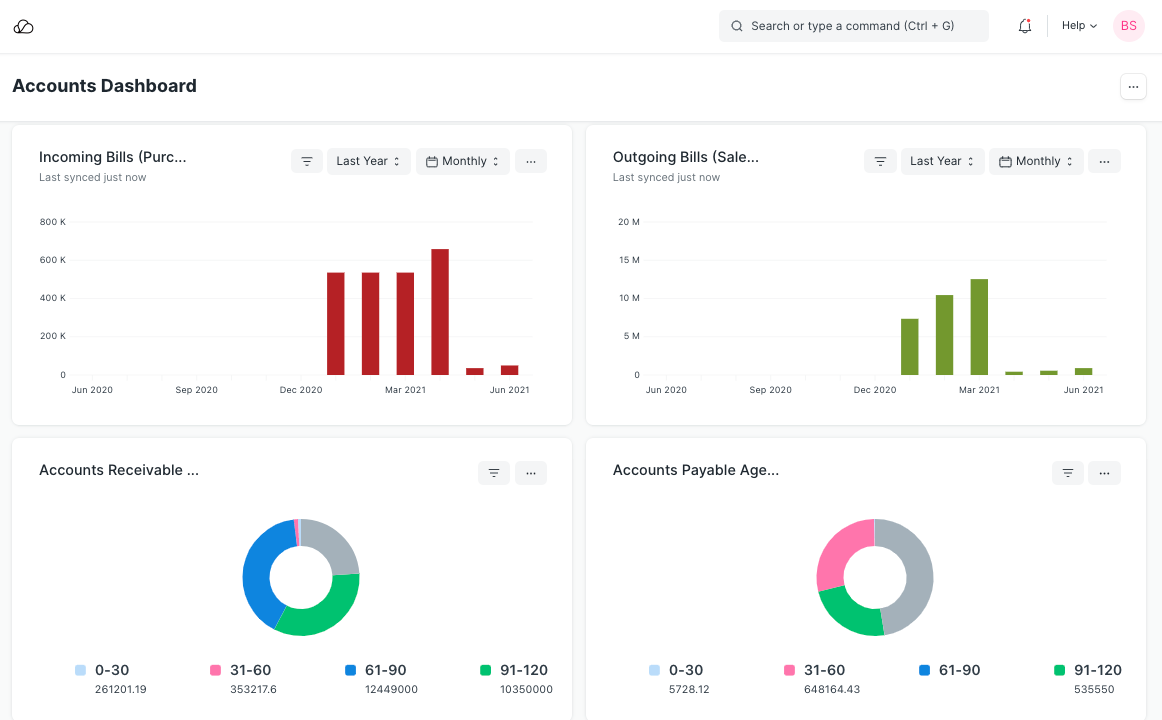
2. إضافة المخططات إلى لوحة المعلومات
أضف مخططات إلى لوحة المعلومات هذه إما عن طريق تحديد "مخطط لوحة المعلومات" الموجود أو إنشاء مخططات جديدة.
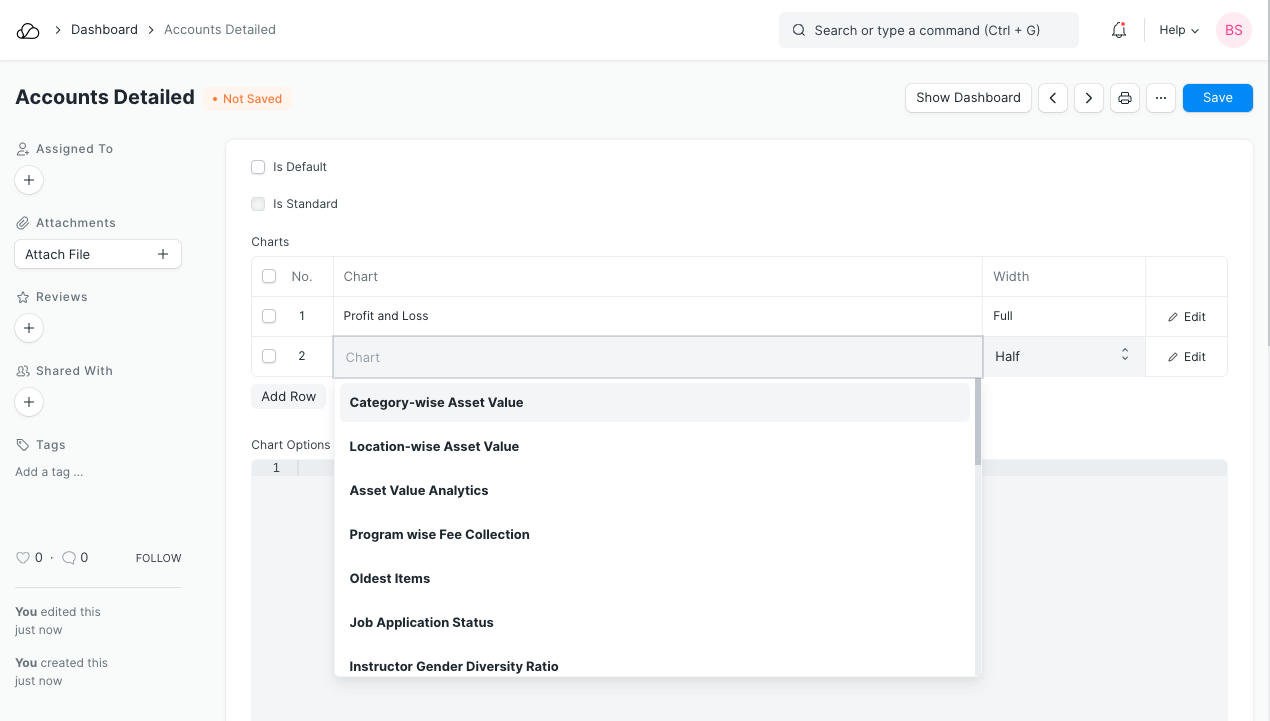
احفظ التغييرات وانقر على زر إظهار لوحة المعلومات لرؤية لوحة المعلومات.
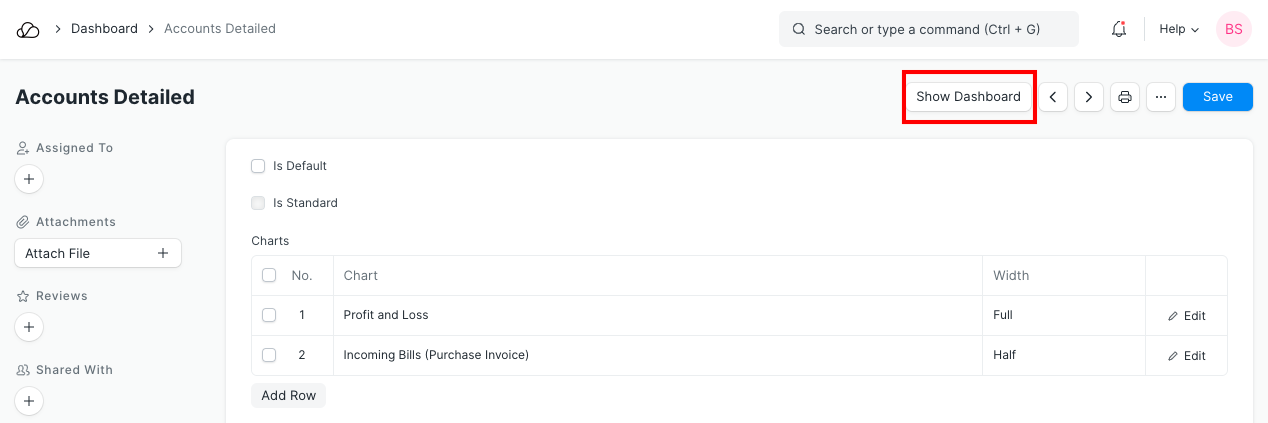
3. إنشاء مخطط جديد للوحة المعلومات
لإنشاء مخطط لوحة معلومات جديد، انتقل إلى
الصفحة الرئيسية > التخصيصات > لوحات المعلومات > مخطط لوحة المعلومات > جديد
أدخل اسمًا للمخطط، وسيظهر هذا في لوحة المعلومات كتسمية للمخطط، وحدد نوع المخطط باعتباره "مخصصًا" وحدد "مصدر مخطط لوحة المعلومات" كمصدر بيانات لهذا المخطط.
ملاحظة: لا يمكن إنشاء "مصدر مخطط لوحة المعلومات" الجديد إلا بواسطة المستخدم المسؤول في وضع المطور.
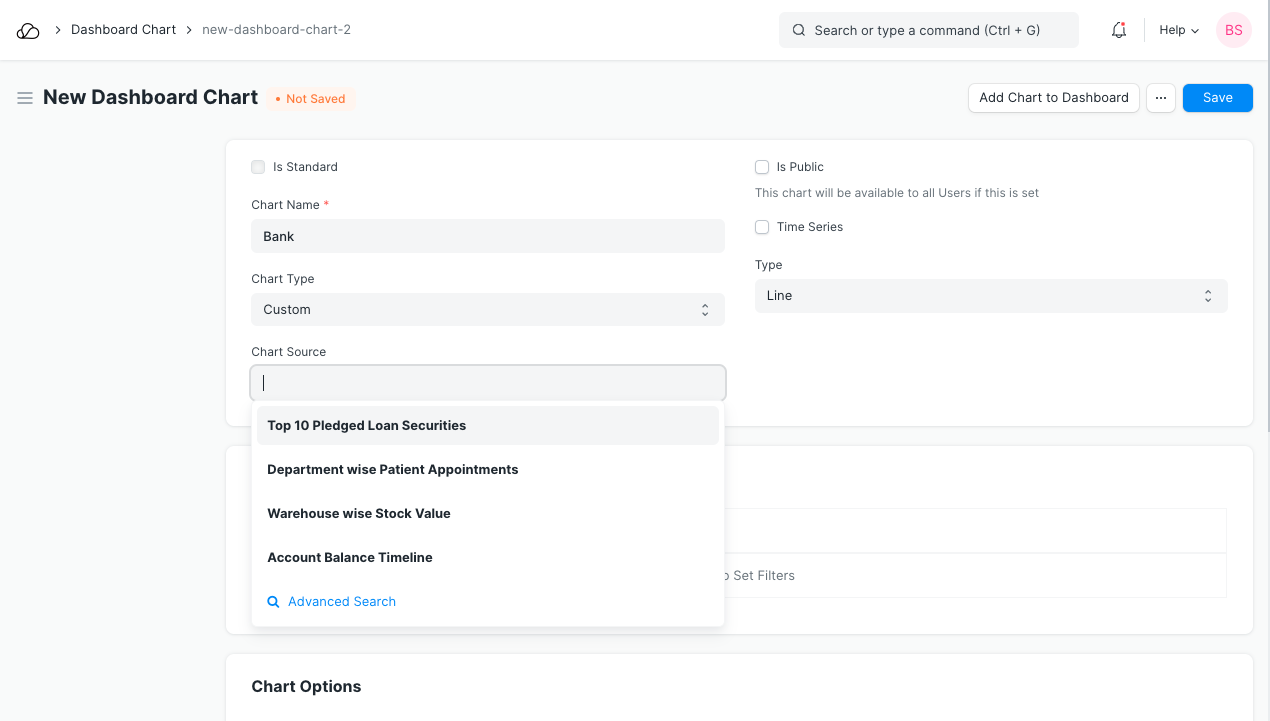
بعد تعيين حقل مصدر المخطط، سيتم عرض جدول عوامل التصفية.
انقر على الجدول لتعديل عوامل التصفية.
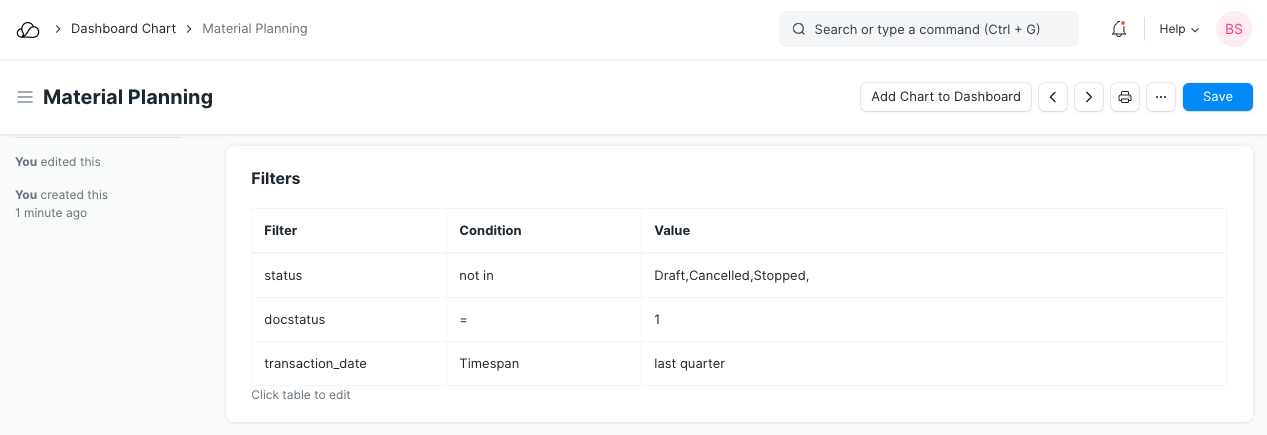
سيتم عرض مشروط لتعيين المرشحات. انقر فوق "تعيين" لتعيين عوامل التصفية.
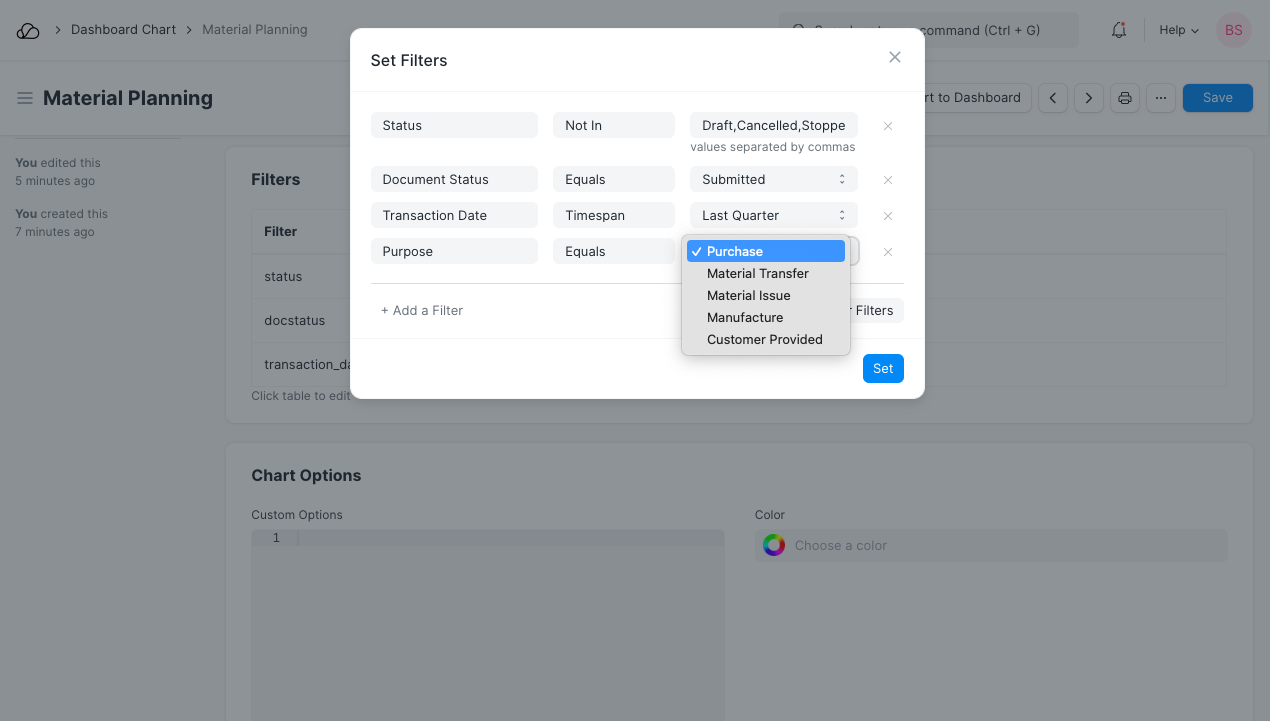
بعد تعيين حقل مصدر المخطط، سيتم تحديث جدول عوامل التصفية بقيم عوامل التصفية المحددة.
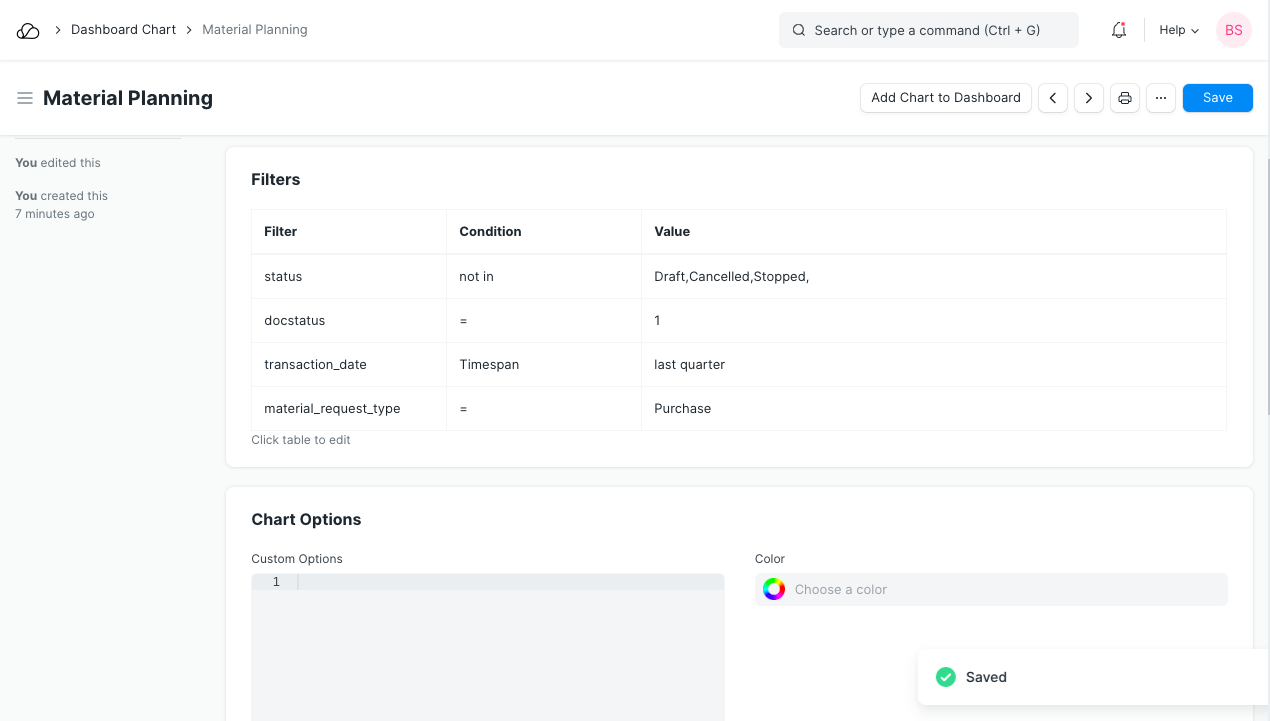
في المثال أعلاه، قمنا بإنشاء "مخطط لوحة المعلومات" المخصص والذي كان لدينا بالفعل "مصدر مخطط لوحة المعلومات" له.
يمكنك أيضًا إنشاء مخططات أساسية مثل العدد/المجموع/المتوسط/التجميع حسب المهام استنادًا إلى تاريخ الإنشاء/التعديل عن طريق تحديد "العدد/المجموع/المتوسط/التجميع حسب" كـ "نوع المخطط" كما يمكنك استخدام تقرير موجود كمصدر في الحقل "اسم التقرير" لإنشاء مخطط عن طريق تحديد "التقرير" كـ "نوع المخطط".
بالنسبة إلى "العدد"، تحتاج إلى تحديد "Doctype" الذي تحتاج إلى الرسم البياني له في الحقل "نوع المستند" والحقل "استنادًا إلى التاريخ" في "السلسلة الزمنية بناءً على".
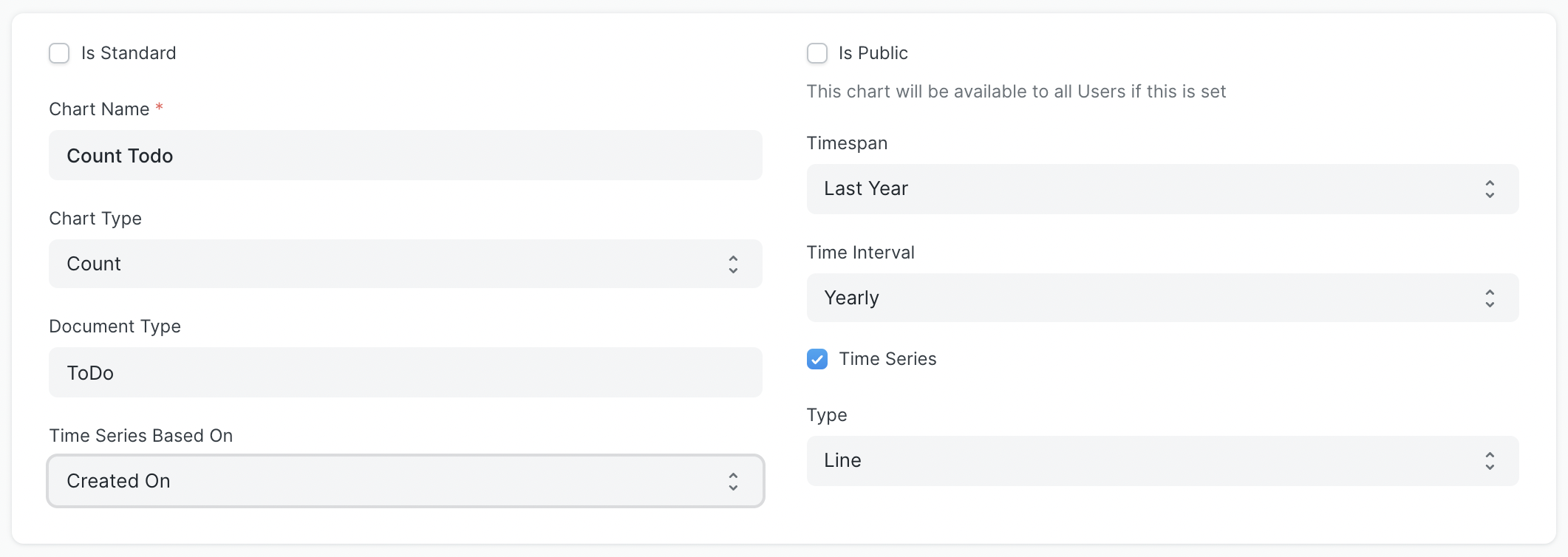
ملاحظة: إذا قمت بتحديد نوع مستند للجدول الفرعي في "نوع المستند"، فيجب عليك أيضًا تحديد نوع المستند الأصلي لهذا الجدول الفرعي في "نوع المستند الأصلي" (سيكون هذا الحقل مرئيًا فقط عند تحديد نوع مستند الجدول الفرعي في حقل "نوع المستند").
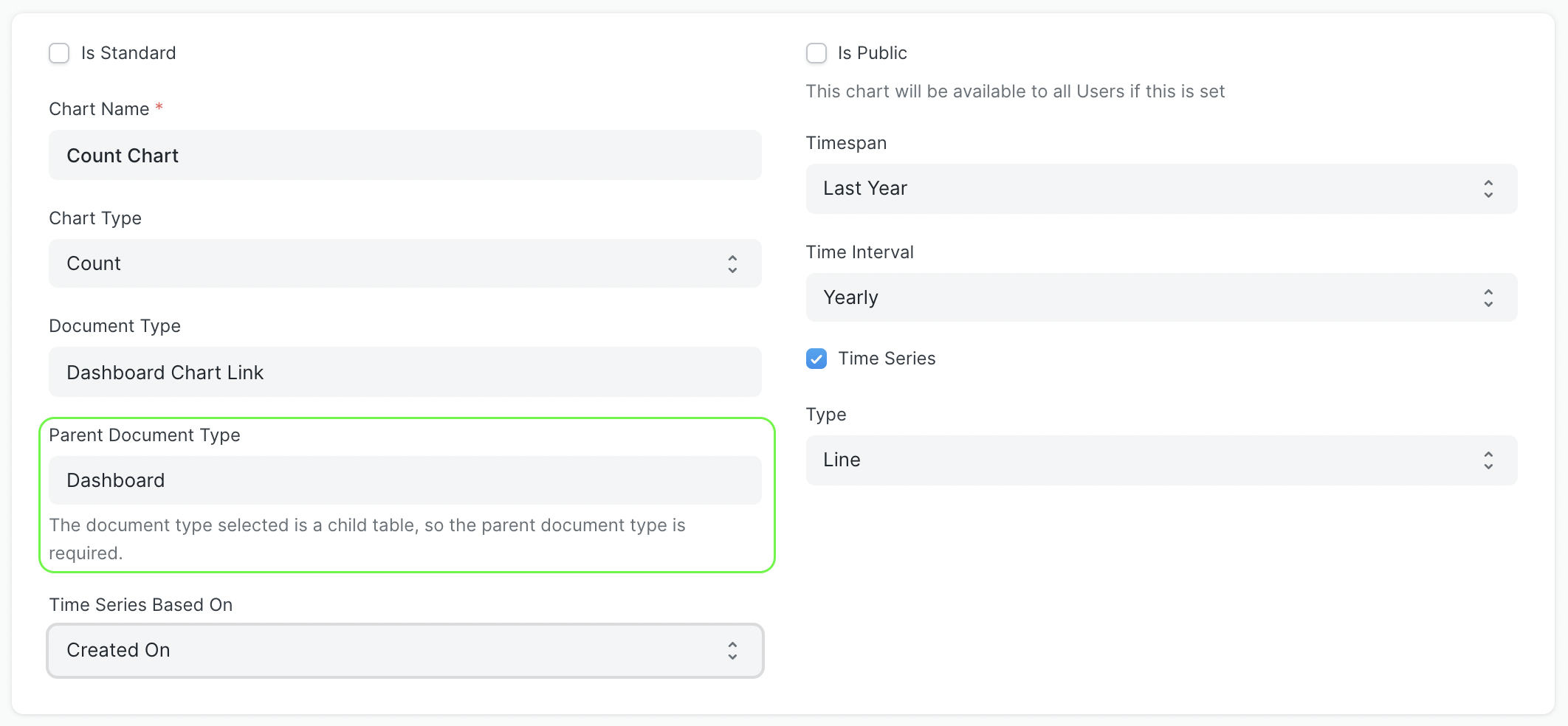
بالنسبة إلى "المجموع" و"المتوسط"، يتعين عليك أيضًا تحديد الحقل "على أساس القيمة" في "القيمة على أساس".
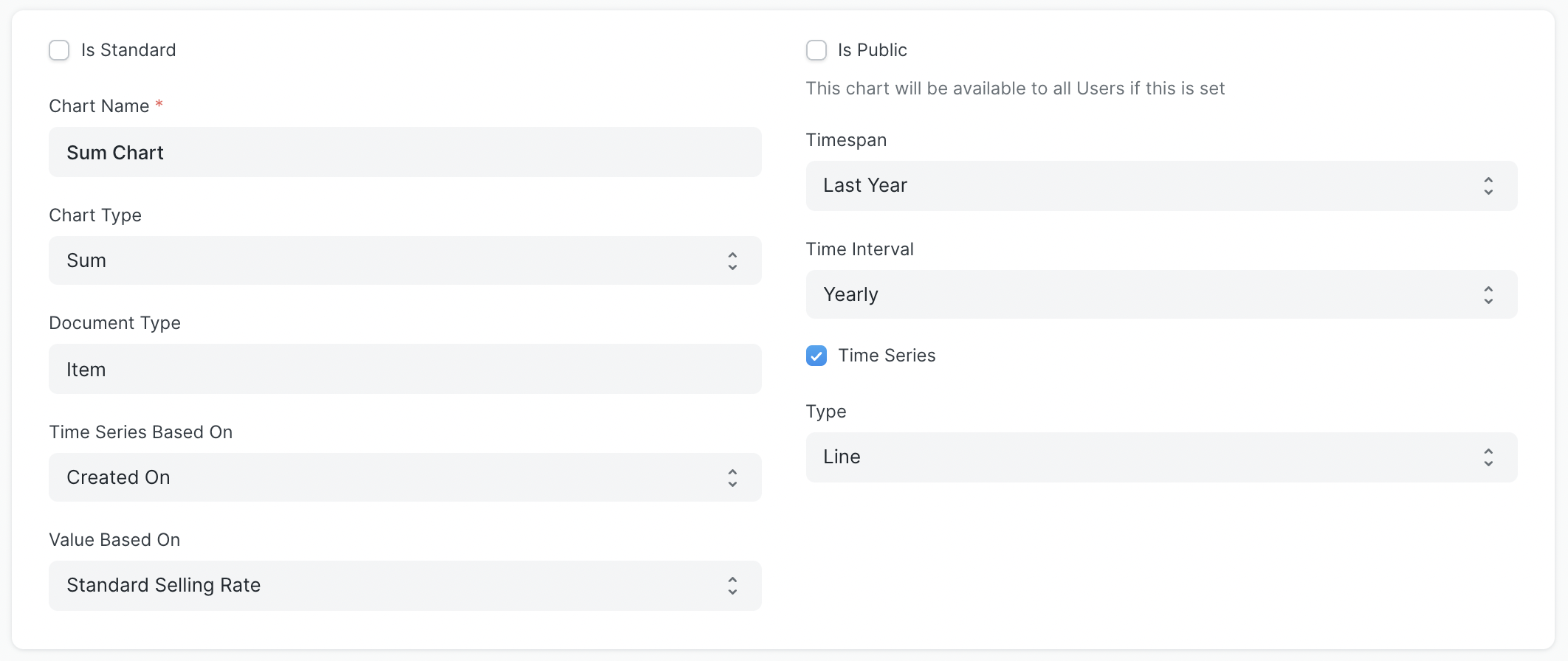
بالنسبة إلى "التجميع حسب"، يمكنك تحديد "التجميع حسب النوع" كعدد/مجموع/متوسط، و"تجميع حسب بناءً على" كما تم إنشاؤه بواسطة/تعديل بواسطة، و"عدد المجموعات".
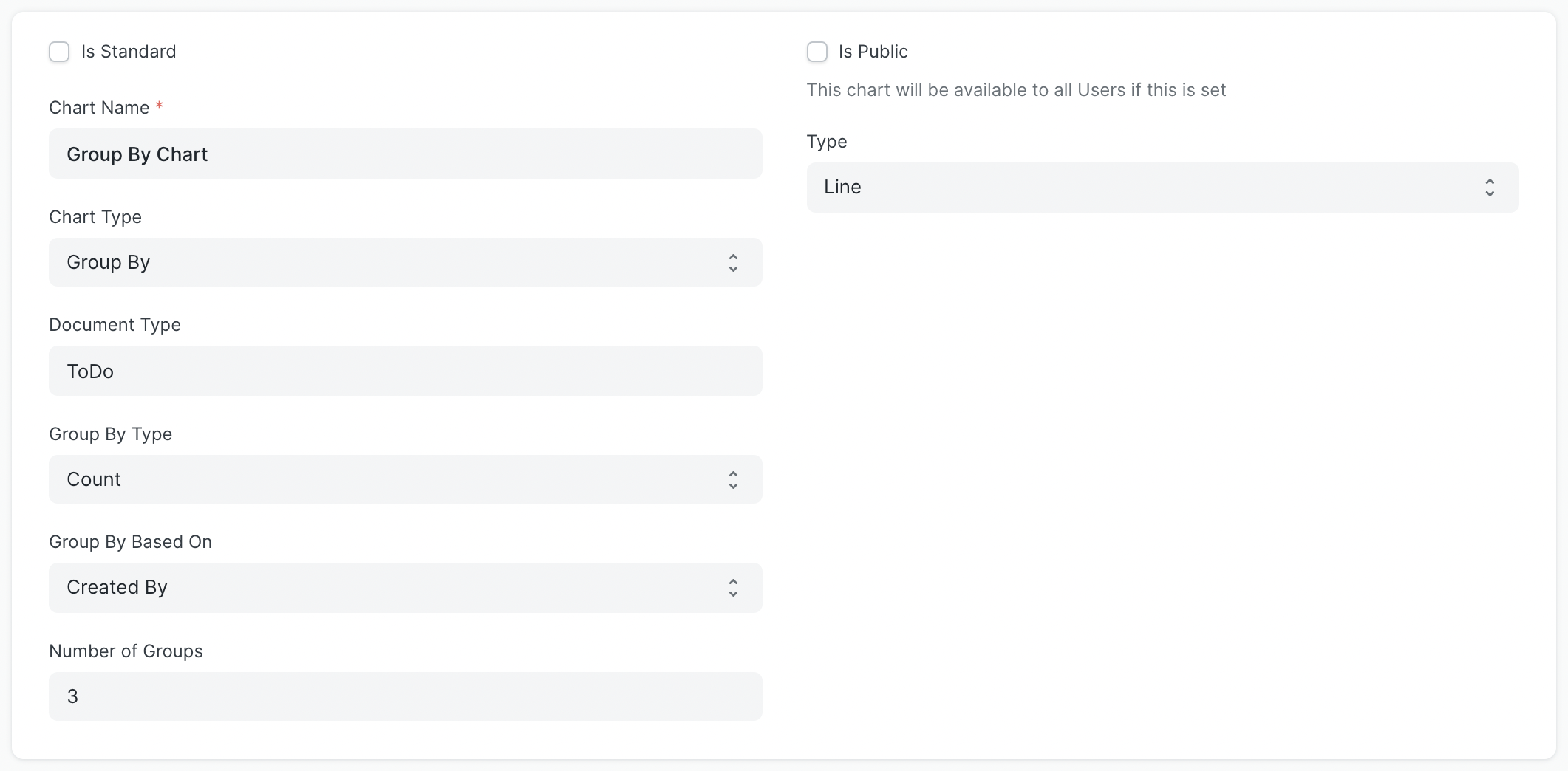
4. استخدام لوحات المعلومات
سيتم عرض كل مخطط وفقًا للحقول المحددة في مخطط لوحة المعلومات المقابل. يتم تخزين النتيجة من مصدر مخطط لوحة المعلومات مؤقتًا لتجنب الاستعلامات المتكررة. نظرًا لأن بيانات المخطط قد تكون قديمة، فسيعرض كل مخطط أيضًا آخر وقت تمت مزامنته.
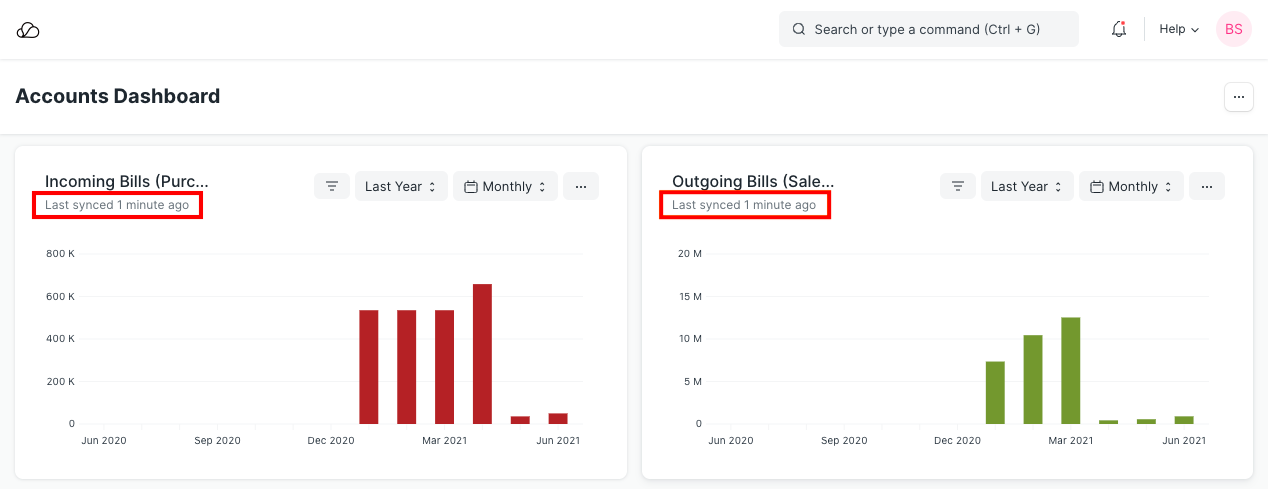
يمكن أيضًا تغيير عوامل التصفية المستخدمة لإنشاء بيانات المخطط بالنقر فوق "تعيين عوامل التصفية". سيتم تحديث المخطط تلقائيًا وفقًا للمرشحات التي تم تعيينها مؤخرًا.
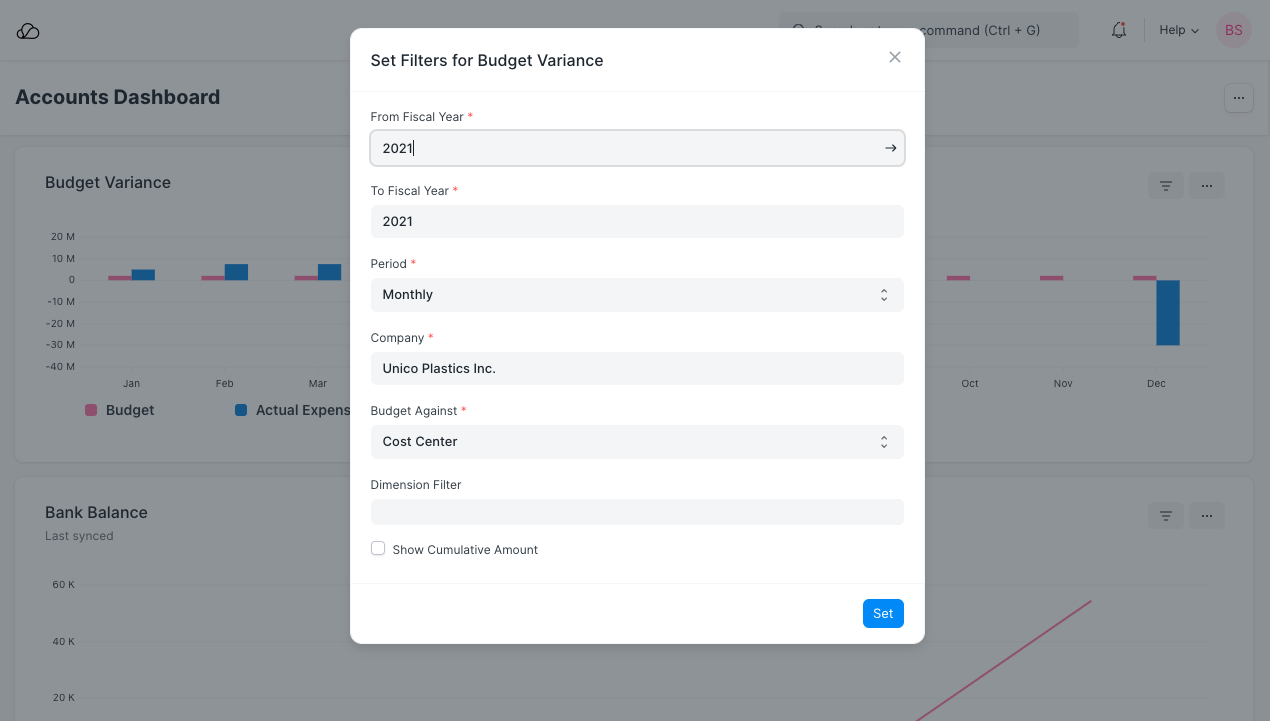
للحصول على أحدث البيانات، يجب تحديث كل مخطط بقوة عن طريق النقر فوق الزر فرض التحديث من القائمة المنسدلة.